用U盘安装深度技术ghost win7系统方法
分类:windows7教程 发布时间:2017-05-04 17:00:18
U盘重装win7原版系统和U盘安装ghost win7装机版系统的操作略微有点不同,不过也有着异曲同工之妙的。下面是U盘重装深度技术ghost win7装机版的操作过程。
深度技术ghost win7装机版系统是ghost版本系统中运行最快的,所以安装这款系统是最好的。想要快速安全的话,推荐你使用U盘重装win7深度技术ghost 操作系统。
一、U盘重装win7前期准备
1、准备一个4GB内存的U盘
2、下载深度技术系统:https://www.kkzj.com/
3、下载系统之家U盘制作工具
二、制作启动U盘
1、下载并安装好制作启动盘工具,将准备好的U盘插入电脑,然后是双击打开制作工具,会自动提取系统文件。
如果没有的话,就手动选择!
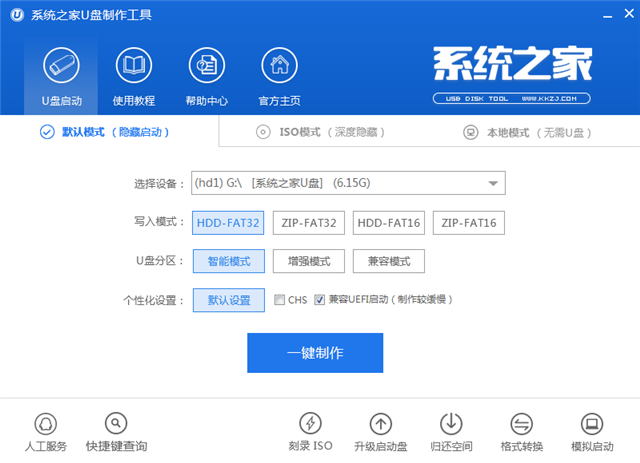
u盘重装win7界面1
2、这里会弹出提示界面,点击确定就可以了。
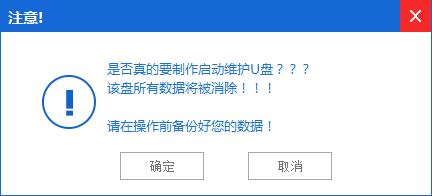
u盘重装win7界面2
3、之后将会自动开始制作U盘启动盘过程。
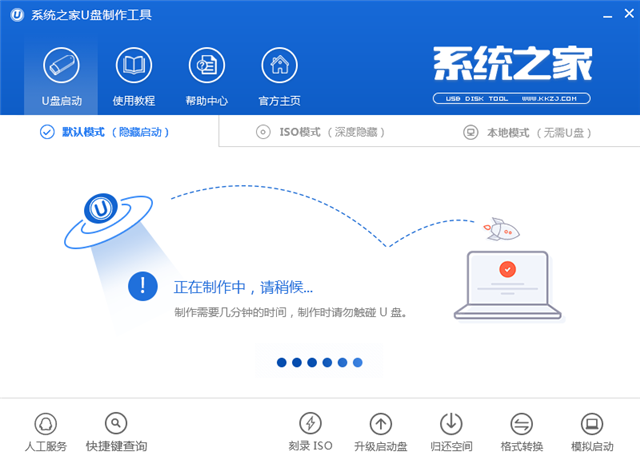
u盘重装win7界面3
4、然后会弹出温馨提示界面,即表示启动U盘制作完成。
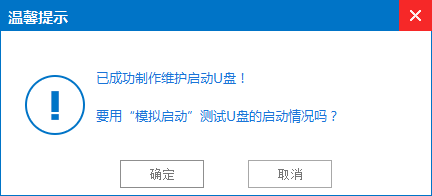
u盘重装win7界面4
5、将下载好的深度技术系统解压后得到WIN7.GHO文件,
拷贝到启动盘GHO文件夹下。
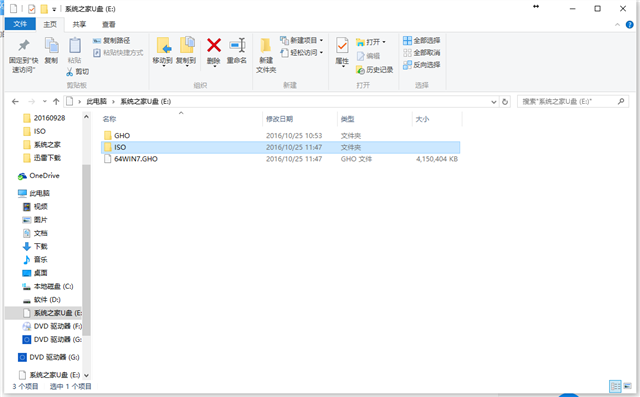
u盘重装win7界面5
三、U盘安装深度技术win7步骤
1、把U盘插到电脑上,重新启动。
2、将U盘设置为第一启动项,详细方法参考:https://www.kkzj.com/
3、重新启动电脑,看到系统之家U盘主菜单。
选择【01】,按键盘上的“ENTER”键进入。
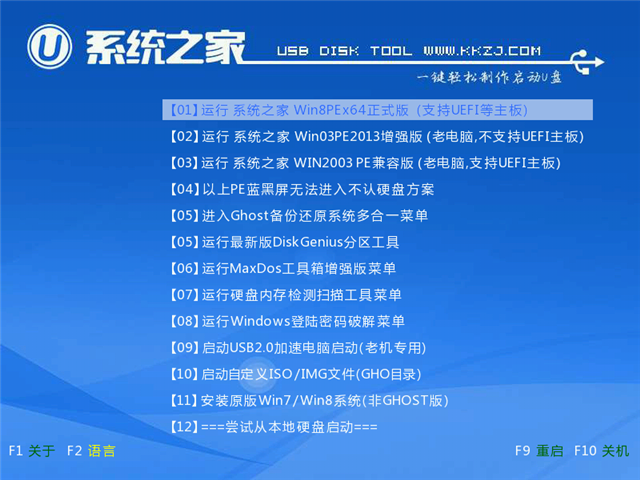
u盘重装win7界面6
4、在进入在winPE界面,接着双击“PE一键装机工具”,将其打开。
5、然后会出现“GHOST安装器”界面中,
映像文件的路径一般都是默认的,
选择系统盘(C:),点击“确定”按钮。
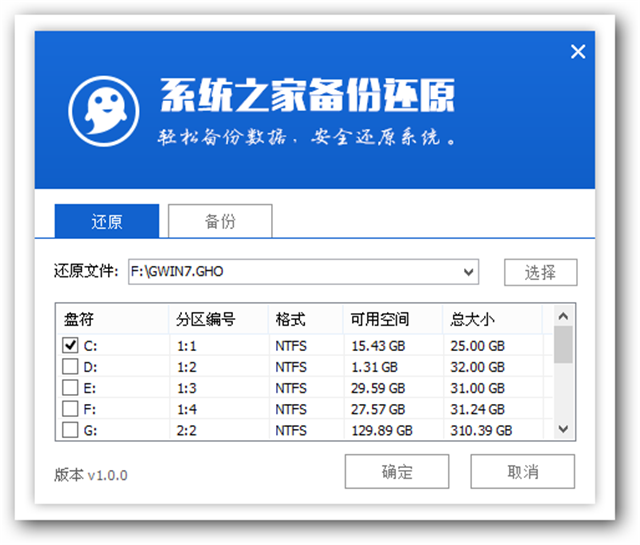
u盘重装win7界面7
6、选择“确定”按钮,
进行还原深度技术windows7系统。
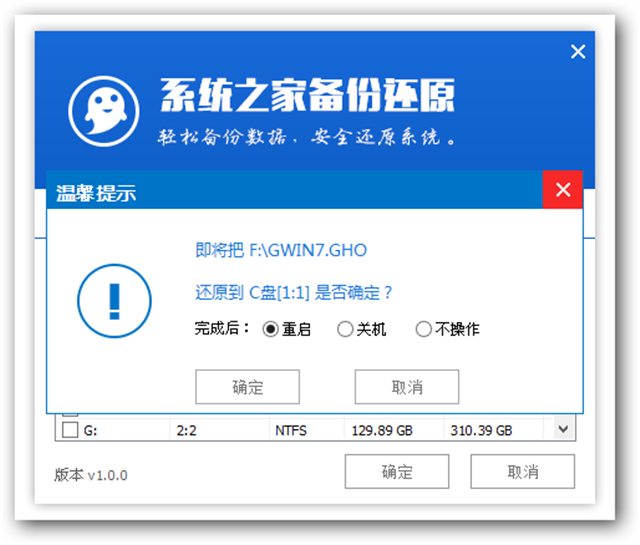
u盘重装win7界面8
7、接着弹出系统还原界面,只等100%完成。
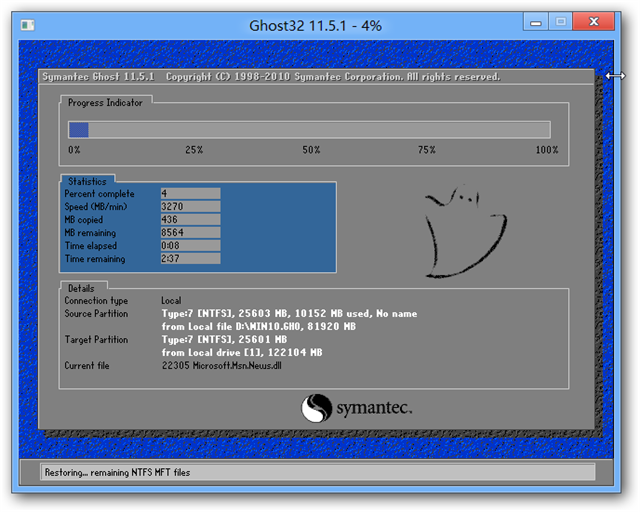
u盘重装win7界面9
8、自动还原结束后,会出现“信息提示”,
还原完成,大家选择“是”按钮。
9、点“是”之后,就进入深度技术ghost系统自动安装程序。
安装中会自动识别驱动和自动激活。
如果没有激活的话,可以下载激活工具进行激活windows7系统:https://www.kkzj.com/
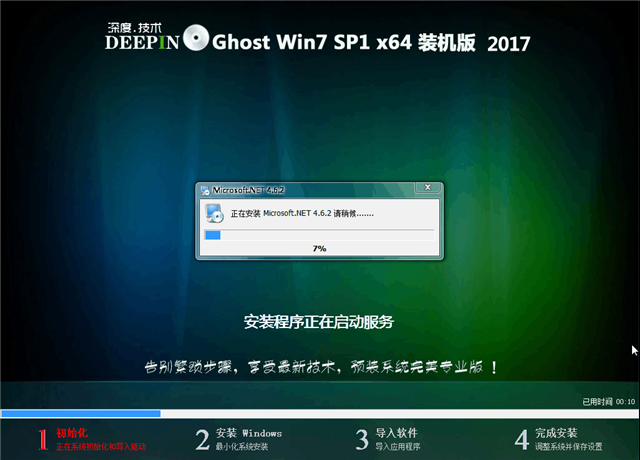
u盘重装win7界面10
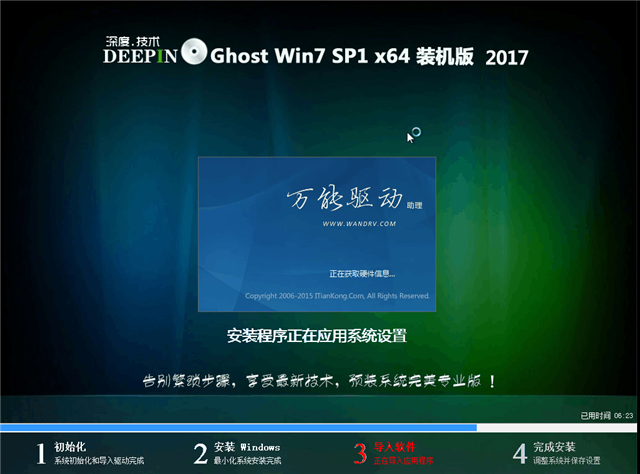
u盘重装win7界面11
10、抽口烟,补个妆的功夫,
深度技术64位旗舰版就装好了,
U盘重装深度技术ghost win7好的画面如下:
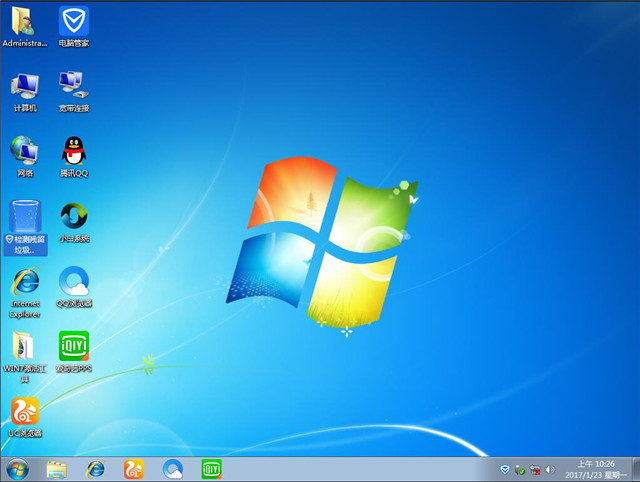
u盘重装win7界面12






 立即下载
立即下载







 魔法猪一健重装系统win10
魔法猪一健重装系统win10
 装机吧重装系统win10
装机吧重装系统win10
 系统之家一键重装
系统之家一键重装
 小白重装win10
小白重装win10
 杜特门窗管家 v1.2.31 官方版 - 专业的门窗管理工具,提升您的家居安全
杜特门窗管家 v1.2.31 官方版 - 专业的门窗管理工具,提升您的家居安全 免费下载DreamPlan(房屋设计软件) v6.80,打造梦想家园
免费下载DreamPlan(房屋设计软件) v6.80,打造梦想家园 全新升级!门窗天使 v2021官方版,保护您的家居安全
全新升级!门窗天使 v2021官方版,保护您的家居安全 创想3D家居设计 v2.0.0全新升级版,打造您的梦想家居
创想3D家居设计 v2.0.0全新升级版,打造您的梦想家居 全新升级!三维家3D云设计软件v2.2.0,打造您的梦想家园!
全新升级!三维家3D云设计软件v2.2.0,打造您的梦想家园! 全新升级!Sweet Home 3D官方版v7.0.2,打造梦想家园的室内装潢设计软件
全新升级!Sweet Home 3D官方版v7.0.2,打造梦想家园的室内装潢设计软件 优化后的标题
优化后的标题 最新版躺平设
最新版躺平设 每平每屋设计
每平每屋设计 [pCon planne
[pCon planne Ehome室内设
Ehome室内设 家居设计软件
家居设计软件 微信公众号
微信公众号

 抖音号
抖音号

 联系我们
联系我们
 常见问题
常见问题



